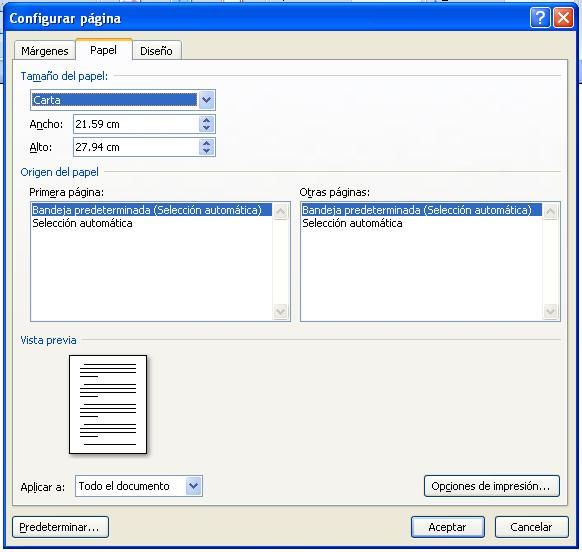Administración
Universidad ETAC
Universidad Etac
Informatica Aplicada
Prof. Jorge Arturo Rivero Marbán
Schedule a Tutoring Session today!
Call Now: 123-456-7890

2.2 Configurar Página
Una vez abierto el programa nos situaremos en la barra de menu específicamente en el comando numero tres (dependiendo la versión) de izquierda derecha denominado Diseño de pagina .

Aquí se encuentran las opciones para dar formato nuestra página, en esta pestaña están situadas diferentes bloques, pero el que nos interesa trabajar es el segundo bloque de izquierda a derecha llamado Configurar pagina.
En la parte central de este bloque encontraremos los botones a desarrollar: Márgenes, Orientacion y Tamaño.
2.2.1 Márgenes: estos determinan la distancia entre el texto y los bordes del papel. Word imprime el texto dentro de los limites establecidos por los margenes.
Word establece los margenes a 2.5 cm de los bordes superior e inferior de la pagina y a 3.0 de los bordes izquierdo y derecho de la hoja de trabajo. Esto es de manera predeterminada pero en algunas versiones ofrecen opciones de personalizacion.
Como dato informativo es importante decir que al sangrar un parrafo o una pagina en Word, el procesador agrega la medida de la sangria a la medida del margen.
Lo primero que haremos es dar click el boton Margenes iconificado con una hoja en blanco con lineas elimitadoras.
Figura *1
A partir de esta accion se despliega una variada lista que contiene todo los tamaños predeterminados de nuestro procesador.
Si alguna de todas las opciones es de nuestro agrado podremos seleccionarla con un simple click sobre la opcion ubicada en la lista desplegable mencionada anteriormente.

Figura *1
Figura *2

Si no encontramos la opcion deseada no hay que alarmarnos, como ya lo mencione Word ofrece una configuracion personal.
Lo unico que tendremos que hacer es dirigirnos a la ultima parte de la lista desplegable, donde estara ubicada la opcion Margenes personalizados, damos un click y se abrira un Cuadro de dialogo. Figura *2
El cuadro de dialogo nos mostrara en la parte superior diferentes opciones personalizables.
Ya que se encuentran contenidos los lados de la pagina para configurar los margenes. Estan superior, izquierdo, inferior derecho cada uno de ellos con un pequeño recuadro ubicado a su lado derecho, cada cuadro cuenta con pequeñas flechas tanto hacia arriba como hacia abajo para dar la medida deseada al margen.
Cuando estemos seguros de nuestros cambios damos click en Aceptar ubicado en la parte inferior del cuadro de dialogo automaticamente se guardaran todos los cambios realizados.
2.2.2 Orientación: en la orientación del documento, nos volvemos a ubicar en la barra de menus en la pestaña diseño de pagina, bloque configuar pagina. Se nos presentaran dos simples opciones Verical y Horizontal, dar clck a la requerida o deseada.
Sin mayor preambulo se guardaran los cambios.
Tambien podemos cambiar la Orientacion desde un cuadro de dialogo ubicado en la esquina inferior, izquierda del bloque configurar pagina repesentado con una pequeña flecha con direccion inclinada.
Aqui se encuentran edos opciones, una repesentada con una hoja en posicion vertical y la otra en posicion horizontal, damos click a la posicion preferente y sucesivamente dar click en Aceptar.
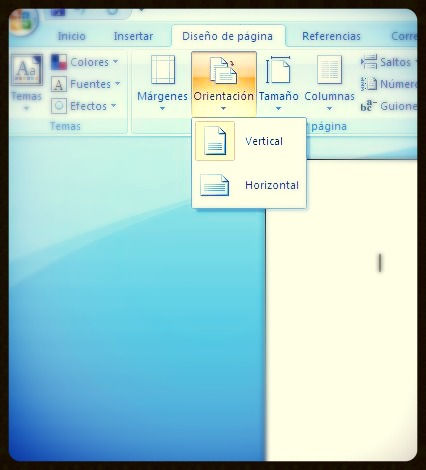
2.2.3 Tamaño: este boton permite establecer el tamaño de la hoja de impresion.
Ubicarnos en la misma posicion que los anteriores ejemplos y buscar el icono tamaño, representado con una hoja en blanco con indicadores de medicion a los lados.
Dar clic y se desplegaran los diferentes tamaños de impresion.
-carta
-tabloide
-oficio
-ejecutivo
-A3
-A4
-B4
-B5
-Mas tamaños de papel...
Cada uno con sus respectivas medidas.
Si ningun tamaño nos convence podemos optar por una configuracion personal dando clic en mas tamaños, esta opcion se ubica en la ultima parte de la lista anterior, damos clik y surge un cuadro de dialogo.
En el cuadro de dialogo, la opcion para configurar el tamaño se encuentra en la parte superior izquierda.
Esta ubicada un titulo con el nombre Tamaño de papel, inmediatamente abajo se encuentran dos cuadros pequeños en los cuales hay respectivas flechas con los que podremos ir aumentando o reduciendo el tamaño de nuestra hoja de impresion.